【macOS】PC負荷を猫で表すアプリ「RunCat」が良かった話
初めまして。株式会社CAEN代表の大森です。
今回は、macOS向けアプリ「RunCat」を1ヶ月使ってみて、あまりにも良かったのでRunCatの魅力についてお話しします。
この記事を通して、「RunCat使ってみたら良かった!」となる方が一人でも増えると嬉しいなと思っています。
なぜRunCatを使い始めたのか
私は普段、複数のアプリケーションを同時に起動し、並行して作業を進め、PCに高い負荷がかかる状況で開発をすることがしばしばあります。
(例えば、「Chromeで複数タブ複数ウィンドウ複数アカウントを開いたまま、iOS,Androidのエミュレータを起動、複数のChatGPTに並行して質問しながら、Cursorでプログラミングをする」といった具合です。)
このような使い方をしているもので、知らず知らずにPCに負荷をかけ過ぎていて、結果PC全体が重くなる...みたいなことが多発していました。
従来はアクティビティモニタで数値を確認したり、ターミナルでコマンドを叩いたりしていましたが、もっと直感的で分かりやすい方法はないかと探していたところ、RunCatを見つけました。
RunCatの基本情報
アプリの概要
RunCatは、主にCPUの稼働率を「猫の走る速度」で可視化してくれる、ユニークなmacOS向けのアプリケーションです。メニューバーで常に動いている猫の姿を見ることで、PCの状態を直感的に把握できます。

(かわいい...!!!)
主な機能
CPU稼働率の可視化(メイン機能)
RunCatの最大の特徴は、CPUの稼働率を猫が走るアニメーションで表現することです。CPUの使用率が高くなると猫の走る速度が上がり、一目でPCの状態を把握できます。
例えば、「Chrome複数起動 + Figma + Cursor + chatGPT + アクティビティモニタ」のようにPCに負荷を掛けると、猫がものすごく速く走ります。
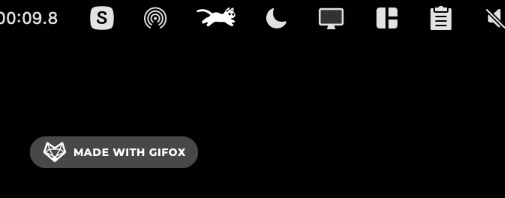
その他のモニタリング機能
RunCatはCPUだけでなく、メモリ、ストレージ、バッテリー、ネットワークの状態もモニタリング可能です。これらの情報は、メニューバーのRunCatアイコンをクリックすることで確認できます。

1ヶ月使ってみて感じた良かったこと
私がRunCatを使い始めてから、およそ1ヶ月が経ちました。
実際に使ってみて「これは良い!」と感じた点について、具体的にご紹介します。
1. PC状態の視覚的なフィードバック
RunCatの最も素晴らしい点は、「PC状態をビジュアルで可視化してくれる」ことです。
例えば、CPUの稼働率がメニューバーに数値で常時表示されると、どうしても情報として邪魔になりますし、その数値が示す意味を自分で判断しなければなりません。
しかし、RunCatは猫の走る速度というビジュアルで直感的に示してくれるので、常に視界に入っていても邪魔にならず、PCの状態が体感的にわかります。
アクティビティモニタをわざわざ開いて確認しなくても、PCの状態を受動的に把握できるのは非常に優れたユーザー体験だと思いました。
2. ストレージ容量を意識できる
macbookの動作を快適に保つためには、ストレージ全体の10~20%を開けておくことが推奨されていますが、通常は設定アプリを開いて確認しにいかないとストレージ容量がわかりません。
一方で、RunCatはメニューバーからすぐに確認ができるので、以下のような流れで受動的かつ定期的にストレージ容量を気にすることができるようになりました。
- 猫が急いで走っているのを確認する
- CPU使用率を確認するためにメニューバーをクリックする
- ストレージ容量も表示されている
3. 癒し
癒しになります。
特に私のような個人開発者は、孤独な戦いを強いられることも多いので、メニューバーで常に走っている猫の姿は、予想以上に心の支えになります。
また、RunCatでは初期設定の猫以外にも、様々なランナーに変更できます。

おわりに
RunCatは、視覚的にPCの稼働状態を把握できるとても優れたアプリだと思いました。
猫好きの方も、そうでない方も、RunCatは無料で利用できますので、ぜひ一度インストールして、使ってみてください。
RunCat公式ページ
macOSストアリンク
Discussion